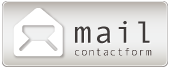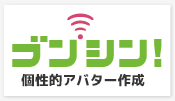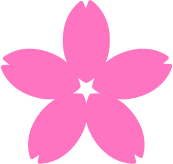 ドメイン代が比較的安いお名前.comや
ドメイン代が比較的安いお名前.comや
ムームードメインなどで取得したドメインを
さくらインターネットで使うための設定方法を図解します。
さくらでドメインを取得することもできるんですが、
値段がかなり高いんですよね^^;
たとえば、お名前.comやムームードメインなら1200円程度で取得できる『.comドメイン』がさくらだと1800円以上だったり…
10コも取得したら年間6000円も差がでてしまいます…
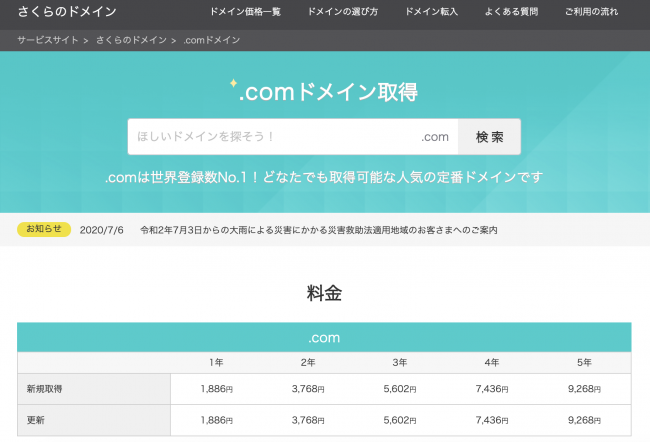
↑かなりお高いさくらのドメイン。ドメインはどこの会社で取得しても同じなので、サーバーもドメインもさくらで統一したい!という方以外は安い会社でとりましょう。
▼関連記事
【ドメイン取得会社別】新規ドメイン取得方法一覧
それでは、ドメインを取得した前提で図解を進めていきます。
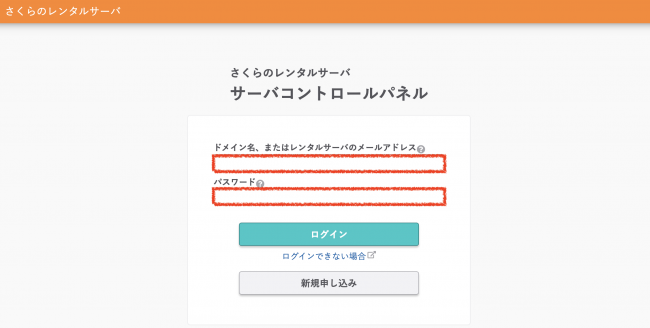
さくらインターネットのコントロールパネルにログインします。
※サーバーから新規で申し込む場合は、先にこちらから登録を行ってください。
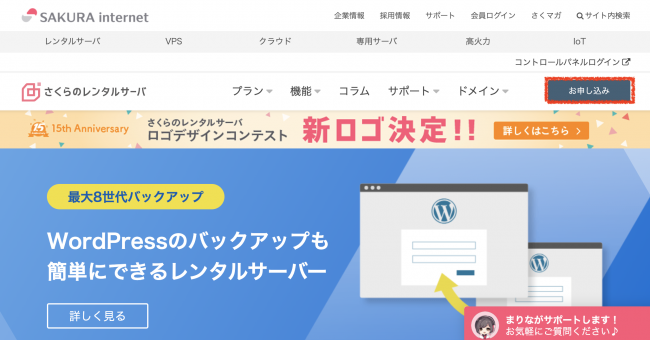
『お申し込み』ボタンをクリックして…
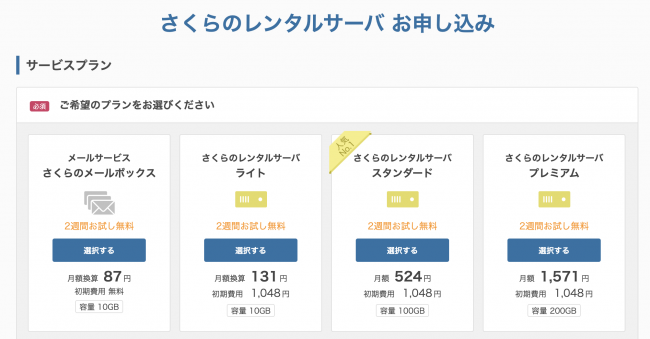
プランを選択します。個人でサーバーを取得する場合は、スタンダードプランかプレミアムプランで良いでしょう。
私はメインのサーバーはXサーバーを使ってるので(断然安定感がよくサポートもしっかりしてるので!)さくらサーバーはセカンドサーバーとして、スタンダードプランをちょこっとだけ使ってます。
▼関連記事
Xサーバーで他社独自ドメインを設定する方法
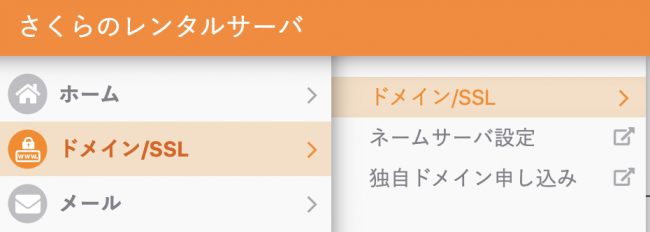
ログイン後、サイドバーから『ドメイン/SSL』を選びます。
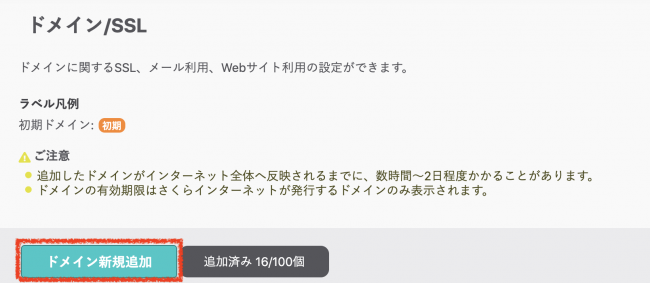
『ドメイン新規追加』をクリックします。

下へスクロールすると、『他社で取得したドメインを移管せずに使う』という欄があるので、『追加』ボタンを押します。
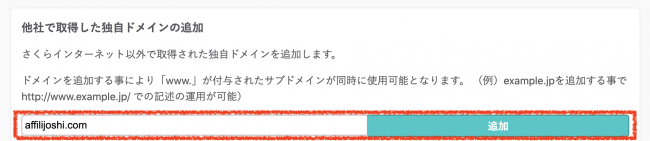
さくらサーバーで使うドメインを入力して『追加』をクリックします。

ドメイン名一覧に追加されました。
次に、ドメインWhois情報の『 ネームサーバ情報(Name Server)』を「さくらインターネットのネームサーバ」に変更します。
さくらインターネットのネームサーバー
ネームサーバー1 ns1.dns.ne.jp
ネームサーバー2 ns2.dns.ne.jp
今回はお名前.comで取得したドメインで説明していきますので、お名前.comのサイトへ移動します。
お名前.comでの設定
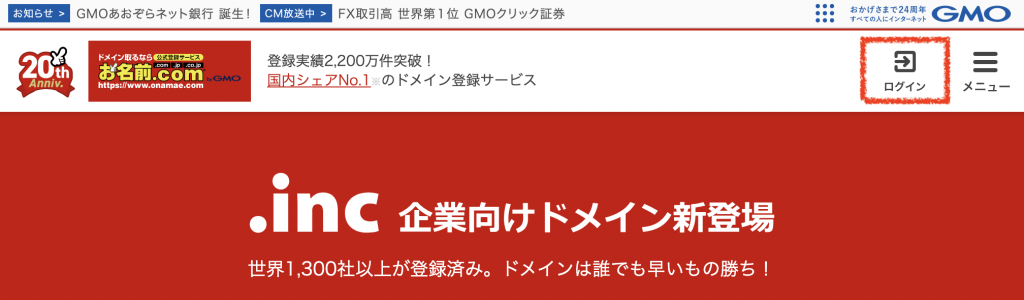
お名前.comにログインします。

上の「ドメイン」メニューのページで「ドメイン機能一覧」のボタンを押します。
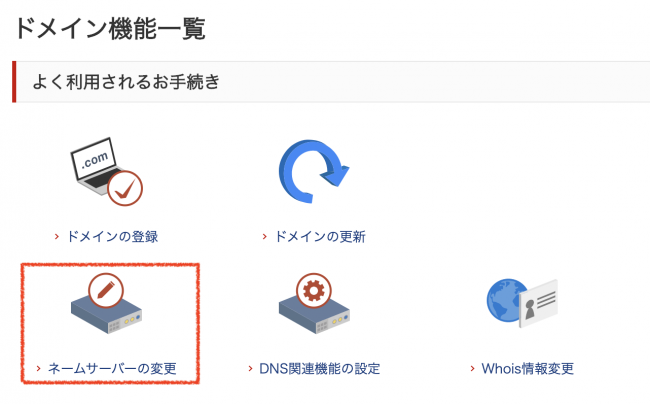
「ネームサーバーの変更」ボタンを押します。
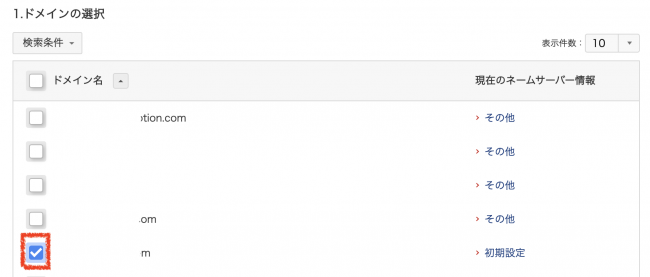
該当のドメインをチェックを入れます。そのまま下にスクロールすると、ネームサーバーの選択の項目があるので…
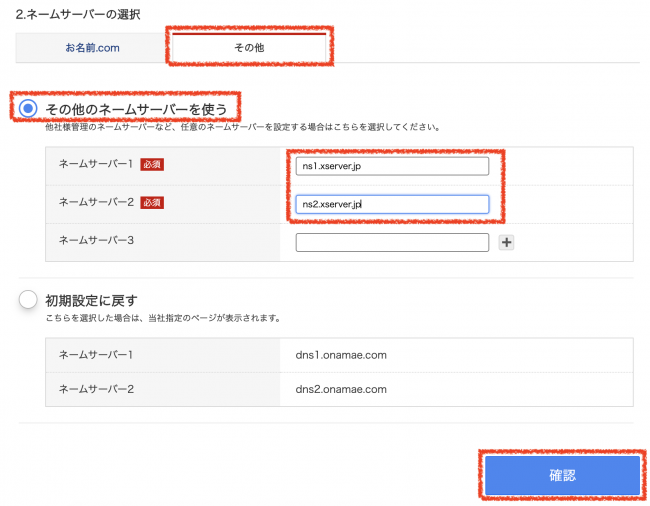
「その他」のタブをクリックして「その他のネームサーバーを使う」にチェックを入れます。ここで、先ほどメモしておいたさくらインターネットの文字列を貼り付けます。
ネームサーバー1の欄→ ns1.dns.ne.jp
ネームサーバー2欄→ ns2.dns.ne.jp
確認画面が出るので「OK」を押します。

これでさくらのサーバーとお名前.comで取得したドメインのひもづけは完了です!
SSL設定の方法
続いてSSLの設定です。
サーバーとドメインの紐付けが確認できたらSSL設定ができるようになります。
SSL設定とは何か
SSL設定とは、Webサイトの格納側(ここではさくらインターネット)と、それを表示する側(PCとか)の通信にセキュリティをかけて、より安全に通信するための暗号化の設定です。
サイトをSSL化すると、サイトのURLは「http://」から「https://」に変更されます。
Googleも「SSL設定をしていないサイトは順位下げちゃうよーん」という発表をしてるので、必ず設定しておきましょう。
![]()
ドメイン一覧ページから、該当のドメインの「SSL」ボタンを押します。
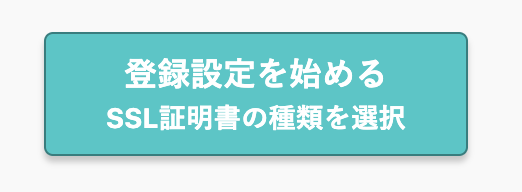
『登録設定を始める』をクリックします。

『無料SSL』を利用します。
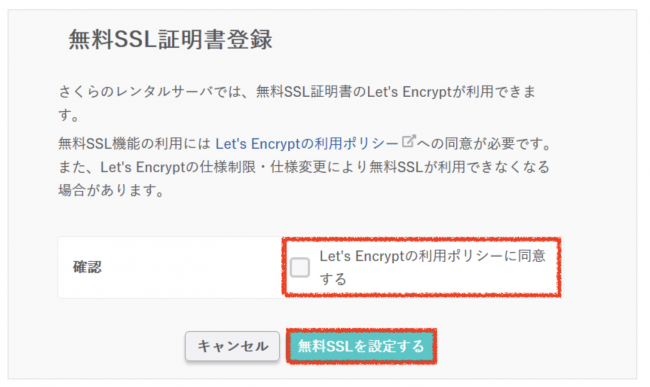
同意にチェックを入れ、設定ボタンをクリックします。
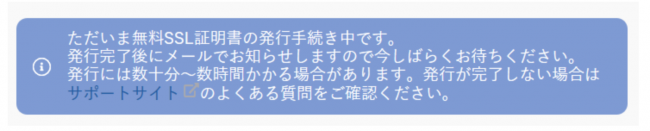
これでSSLの設定は完了です。
では、設定したURLをブラウザで見てみます。
最初は”サーバが見つかりません”という表示がされますが…
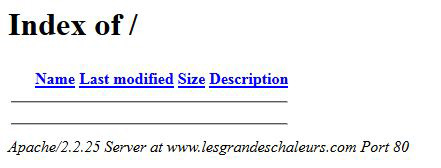
少し経つと、このような画面になります。
これでさくらサーバーとお名前.comとのひも付けができました。
あとはサーバーにコンテンツをアップロードしてサイトを作っていきましょう^^